
ネットに繋がらない!
Chromeブラウザ使用中に次のメッセージが頻発するようになりました。
「このサイトにアクセスできません...xxx のIPアドレスが見つかりませんでした」
Windowsを再起動すると一時的に回復しますが、数分経過すると同じメッセージが頻発するようになります。
全然つながらない訳ではなく、一部のサイトは繋がります。(-ω-;)ウーン
.....考えること5分.....セキュアDNSが原因だと突き止めた。
セキュアDNS / プライベートDNS
ChromeはセキュアDNSに対応しています。設定を開いて、セキュアDNSに使用するプロバイダを指定すると使えるようになります。
今回の問題は、指定したDNSプロバイダ(IIJ)の調子が悪かったようで、別のプロバイダ(dns.google)に変更することで解決しました。
セキュアDNSは、Androidでは「プライベートDNS」と表記されています。
Foreword in English
The following message appears frequently while using Google Chrome
Cannot access this site.... The IP address of .xxx could not be found."
Restarting the PC recovers the problem, but it returns to the same state after a while.
I spend 5 minutes worrying about it: 。。。。。
I figured out that it was the Secure DNS.
Please use Google Translate for more...
セキュアDNS/プライベートDNS
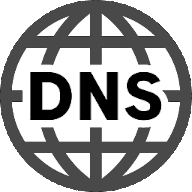
従来のDNSとは異なり、通信を暗号化し、セキュリティを強化する複数のプロトコル
DNSはドメインネームシステムの略字です。(Domain Name System)
URLのホスト部分をグローバルIPアドレスに変換する役割を持ちます。これにより、ブラウザはインターネット上のホスト(Webサーバーともいう)にアクセスすることができます。
DNSは平文(プレーンテキスト)で情報をやり取りするため、ユーザーがアクセスしたサイト情報が丸見えになるという欠点がありますが、この問題を解決するために考案されたのが「セキュアDNS」です。
セキュアDNS
セキュアDNSは、DNSリクエストを暗号化することで、通信の安全性を向上させる技術です。
具体的には、DNS over HTTPS(DoH)、DNS over TLS(DoT)、DNSCryptといったプロトコルが利用されています。これらのプロトコルは、通信プロトコルやポート番号に違いがあり、それぞれにメリットとデメリットがあります。
ISPによるDNSフィルタリング対策にも有効
ISPによるDNSフィルタリングが問題視されています。これは、ISPが特定のウェブサイトへのアクセスを制限するものであり、ユーザーの自由な情報収集を妨げる可能性があります。セキュアDNSの中でも、DoHプロトコルはHTTPS通信を利用するため、ISPによるフィルタリングが困難であり、このような状況下でも安全にインターネットを利用することができます。
IPフィルタリングの例

【再発】JCOM NET から東京航空計器(tkk-air)にアクセスできない?
tkk-air.co.jp が J:COM NET でのみ閲覧できない不思議な現象が発生中!ぷららやドコモでは正常に表示されるため、J:COM NET 固有の問題と推測されます。
セキュアDNSが使える環境
セキュアDNSで重要なのは、以下の2点です。
- 利用しているスマートフォン、PC、ブラウザが、セキュアDNSプロトコル(DoH、DoT、DNSCryptなど)のいずれか少なくとも一つをサポートしていること
- セキュアDNSプロトコルに対応したDNSサーバーを利用できること
Chrome/Android はセキュアDNS対応済み
Chrome(Chromium系ブラウザ)、Android OS、iOSはセキュアDNSに対応しているので、セキュリティが気になる時は設定変更することができます。
エラー詳細

文字起こしとスナップショット
shogi.or.jp のサーバーの IP アドレスが見つかりませんでした。
次をお試しください
接続を確認する
プロキシ、ファイアウォール、セキュア DNS の設定を確認する
Windows ネットワーク診断ツールを実行する
ERR_NAME_NOT_RESOLVED

ERR_NAME_NOT_RESOLVED

「ERR_NAME_NOT_RESOLVED」
と通知されたので、名前解決に失敗したことを示唆している。
nslookup は正常、ブラウザに問題があることがわかった。
| C:\> nslookup www.shogi.or.jp サーバー: dns.google Address: 8.8.8.8 権限のない回答: 名前: production-1903460953.ap-northeast-1.elb.amazonaws.com Addresses: 52.197.27.38 3.114.216.102 Aliases: www.shogi.or.jp | |
セキュアDNS

Chrome のセキュリティオプション「アクセスするサイトの名前を暗号化する(セキュアDNS)」をONにしていることを思い出した。
セキュアDNSに指定した IIJ (Public DNS) に問題が起きているようなので、Cloudflare (1.1.1.1) に切り替えたら正常になった。
セキュアDNSの使い方(Chromeブラウザ)
- Chrome > 設定
- プライバシーとセキュリティ (左ペイン)
- セキュリティ (右ペイン)
- 「アクセスするサイトの名前を暗号化する」ON
- 「DNSプロバイダを選択」ドロップダウンリストからプロバイダを選択する
- 以上
(文字起こし)安全なドメインネームシステム(DNS)を使用して、アクセス先のサイトがあなたのインターネットトラフィックにアクセスできるユーザーに知られないようにします。

セキュアDNSの使い方(Android)
*Android 14 で検証
- Android 14 > 設定 > ネットワークとインターネット
- 「プライベート DNS」をタップ
- 「プライベートDNSプロバイダのホスト名」を選択
- プロバイダのホスト名を入力する(例:dns.google、one.one.one.one)
- 「保存」をタップ
- 以上

パブリックDNSサービス
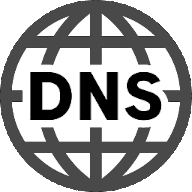
AndroidでセキュアDNSを使いたい時は、下表から「ドメイン」部分をコピペするとよい。
| プロバイダ | ドメイン | IPアドレス |
| dns.google | 8.8.8.8 / 8.8.4.4 | |
| Cloudflare | one.one.one.one | 1.1.1.1 / 1.0.0.1 |
| IIJ | public.dns.iij.jp | 103.2.57.5 / 103.2.57.6 |
| Cisco | dns.opendns.com | 208.67.222.222 / 208.67.220.220 |
まとめ


- Chromeブラウザで「このサイトにアクセスできません...xxx のIPアドレスが見つかりませんでした」と表示される
- Windows再起動で一時的に回復
- 一部のサイトは繋がる
- 原因:使用していたセキュアDNSプロバイダの調子が悪かった
- 解決策:ChromeまたはAndroidの設定でセキュアDNS/プライベートDNSの使用するプロバイダを変更する
- DNSの情報 | SC2
![[Chrome] このサイトにアクセスできません...頻発する時の対策](https://blogger.googleusercontent.com/img/b/R29vZ2xl/AVvXsEj2oJfEISOgptd0yn2KMq1hMcw2ZLYIVaYixw_CEUNjDYOAUpgDe8X50Pz9-7ewL7X5paY7qzEaL1-I1pLjHrfllNW7GD4DtbIbnKSXlVFk-jWo0SVGSrBnMzzkI_JXKCuJtr4MECsRJGe239u3TcPok-_MxYWdJ9PTxvgL2dDEb-KKZ_6UIr8rmRI7BA/w1200-h630-p-k-no-nu/err_chrome_ico.png)
[Chrome] このサイトにアクセスできません...頻発する時の対策
Chrome使用中に「このサイトにアクセスできません」が頻発する時は、nslookup を実行して名前解決に問題がないかを確認する。 nslookup はコマンドラインから実行するため、ブラウザを介さない通信となる。 次に、ChromeセキュアDNSの設定を確認する。

ChromeのDNSキャッシュをクリアまたはフラッシュする方法
Chrome特殊URL、Flush socket pools, Clear host cache を実行するとよい。
このサイトを検索 | Search this site














0 コメント